Mechaniczny obszar roboczy
Rozpocznij projekt konstrukcji mechanicznej
Możesz rozpocząć projekt mechaniczny:
- Uruchom BricsCAD. Launcher BricsCAD pojawi się okno.
- Kliknij Start w sekcji Mechanical.
Okno aplikacji BricsCAD mechanical
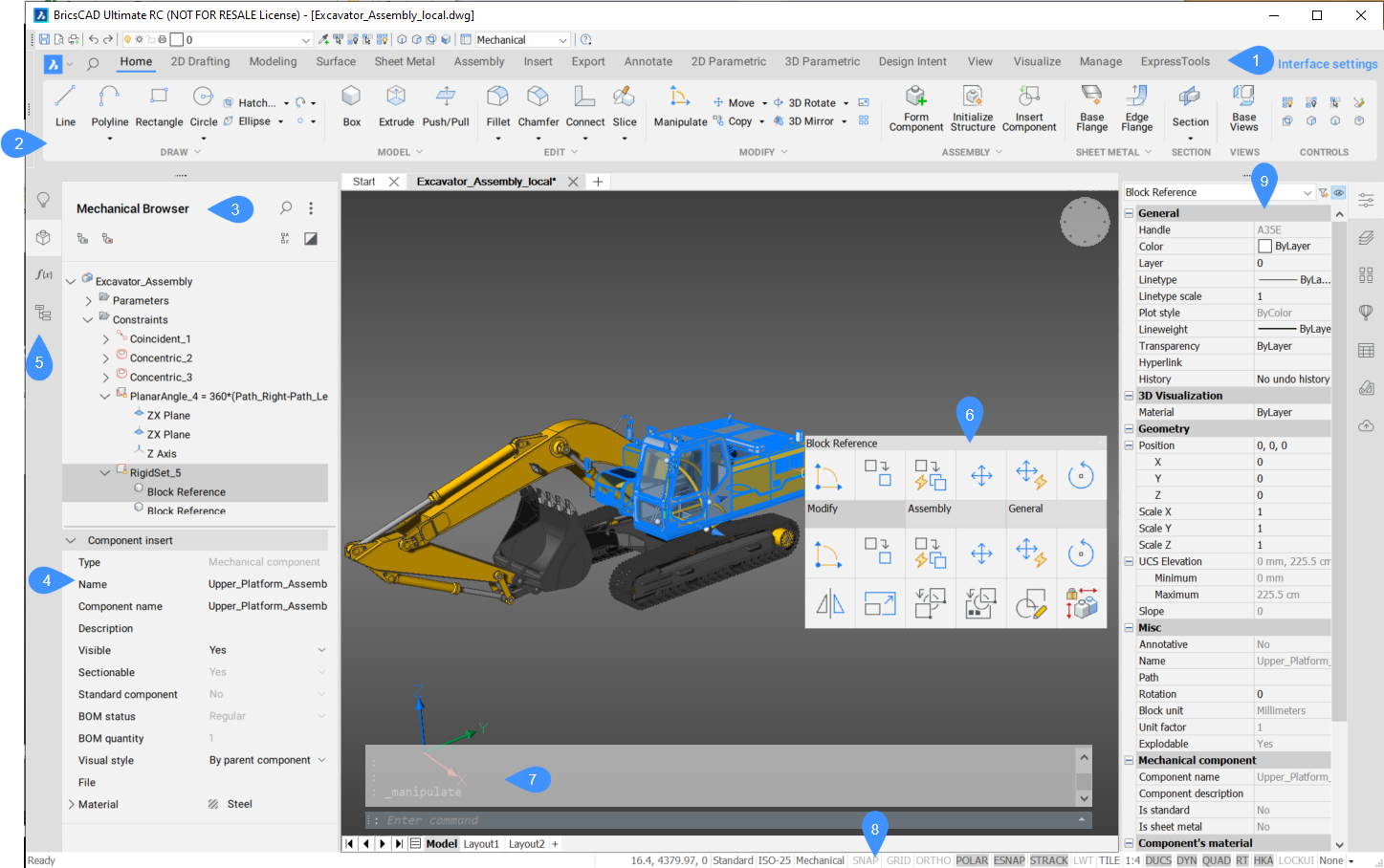
- Karty wstążki : kliknij, aby przejść do określonej karty.
- Panel wstążki : każda zakładka zawiera kilka paneli, które łączą w sobie podobne narzędzia.
- Przeglądarka Mechaniczna: przeglądaj drzewiastą reprezentację swojego modelu z możliwością podświetlenia określonego węzła w obszarze modelu i edycji jego właściwości mechanicznych.
- Właściwości mechaniczne konkretnego węzła: niektóre są tylko do odczytu. Sprawdź właściwości węzła głównego w drzewie.
- Panele narzędziowe z możliwością dokowania: Przeglądarka mechaniczna i Biblioteka.
- Menu z czterema kursorami : zastosuj określone narzędzie po najechaniu kursorem na element, na który ma ono wpływ.
- Wiersz poleceń : wpisz polecenie.
- Pasek stanu: status i przełączane opcje.
- Panel Właściwości: dostosuj niemechaniczne właściwości wybranych elementów, takie jak kolor lub warstwa.

